The LG V40 ThinQ oli yksi ensimmäisistä Yhdysvalloissa saatavilla olevista premium-älypuhelimista, joissa oli kolminkertainen kamera, ja sen taustalla on tyylikäs muotoilu ja huippuluokan tekniset tiedot. Kestää aikaa oppia, mihin tämä tehokas puhelin ja monipuolinen kamera todella kykenevät, mutta olemme täällä auttamassa.
Sisällys
- Aloitusnäytön mukauttaminen
- Kuinka käyttää Triple Shotia
- Kuinka poistaa sovelluksia nopeasti
- Kuinka siistiä näyttösi sovelluslaatikon avulla
- Kuinka luoda aikataulu sinisen valon suodattimelle
- Kuinka ottaa elokuvakuvaa
- Kuinka esikatsella kunkin objektiivin kuvia
- Jaetun näytön tilan käyttäminen
- Kuinka käyttää Screen Pin
Lue lisää
- Parhaat LG V40 ThinQ -kuoret
- Tärkeimmät asetukset, jotka on muutettava
- Kaikki mitä sinun tarvitsee tietää
Jos olet onnistunut saamaan käsiisi LG: n uusimman ja parhaimman älypuhelin, olemme koonneet muutamia LG V40 ThinQ -suosikkivinkkejämme, jotta saat siitä enemmän irti. Sukellaan sisään ja avataan odottavat piilotetut ominaisuudet ja toiminnot.
Suositellut videot
Aloitusnäytön mukauttaminen
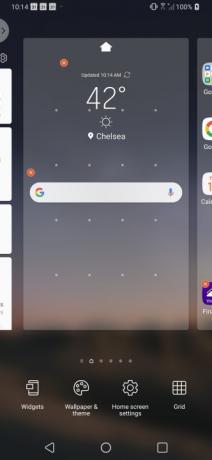

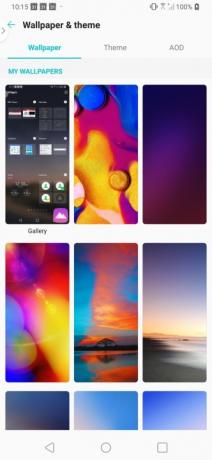
Oletko valmis siihen, että uusi LG V40 ThinQ tuntuu olevan sinun? Mitä jos päivittäisit aloitusnäytön makusi ja mieltymystesi mukaan. Voit helposti vaihtaa taustakuvaa, lisätä widgetejä tai jopa muuttaa aloitusnäytön ruudukkoasettelua vain muutamalla helpolla vaiheella.
Liittyvät
- Google Pixel 3 ja Pixel 3a: 10 hämmästyttävää vinkkiä ja temppua
- Vuoden 2022 parhaat LG-puhelimet
- Parhaat Wazen vinkit ja temput
Voit tehdä mukautuksia painamalla pitkään aloitusnäyttöä. Aloitusnäyttö pienenee ja näkyviin tulee valikko, jossa on neljä vaihtoehtoa. Jos haluat lisätä interaktiivisia widgetejä näyttöön, napauta Widgetit ja valitse haluamasi kuva painamalla pitkään ja vetämällä se aloitusnäyttöön.
Jos haluat vaihtaa taustakuvan, teeman tai aina näkyvissä olevan asetuksen, valitse Taustakuva ja teema. Valitse taustakuva, jota haluat käyttää napauttamalla sitä. Valitse, haluatko uuden taustakuvan näkyvän aloitusnäytössä, lukitusnäytössä vai molemmissa valitsemalla sopivat valintanapit. Klikkaa Aseta taustakuva -painiketta vahvistaaksesi vaihtoehdon.
Lopuksi, jos haluat muuttaa sovellusten väliä aloitusnäytössä, sinun on säädettävä ruudukkoa. Napauta vain Ruudukko ja valitse haluamasi vaihtoehto ja paina Käytä -painiketta.
Kuinka käyttää Triple Shotia
Etkö osaa päättää, mitä objektiivia käytät LG V40 ThinQ: ssa? Ei hätää, sillä Triple Shot -toiminnolla voit nopeasti (no, melko nopeasti) ottaa kuvan jokaisella objektiivilla.
Käytä ominaisuutta avaamalla kamerasovellus ja valitsemalla Triple Shot etsimen alla olevasta valikkopalkista. Kun olet kolmikuvaustilassa, sinun kannattaa varmistaa, että polttopiste on etsimessä ennen kuin kosketat laukaisinta. Kun napautat laukaisinta, haluat pitää kameran hyvin paikallaan, kunnes näet viestin Triple Shot on tallennettu.
Sen lisäksi, että näet kolme valokuvaa Valokuvat-sovelluksessa, näet myös kokoelmavideon kaikista kolmesta otoksesta musiikin säestyksellä. Emme ole koskaan pitäneet videota kovin hyödyllisenä, mutta voit muokata sitä napauttamalla Ylivuoto (kolme pistettä) -kuvaketta näytön oikeassa yläkulmassa ja valitsemalla Muokkaa Quick Video Editorissa.
Kuinka poistaa sovelluksia nopeasti
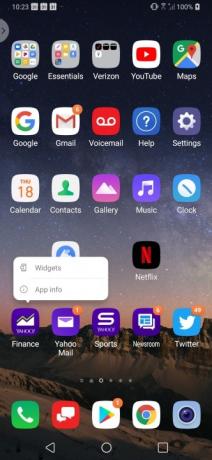
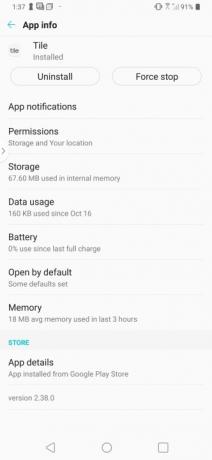
Vaikka LG V40 ThinQ: ssa ei ole paljon ylimääräisiä sovelluksia, löydät siitä pienen bloatwaren. Suurimmaksi osaksi ne ovat vain Yahoo-merkkisiä sovelluksia, mutta et ehkä halua niitä. Onneksi sovellukset voidaan helposti poistaa suoraan aloitusnäytöltä.
Poista sovellus painamalla pitkään poistettavaa sovellusta. Kun sovelluskupla tulee näkyviin, valitse Sovelluksen tiedot ja napauta Poista asennus. Lehdistö OK vahvistaa.
Kuinka siistiä näyttösi sovelluslaatikon avulla
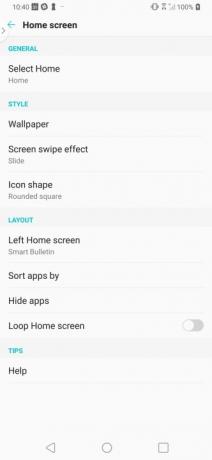
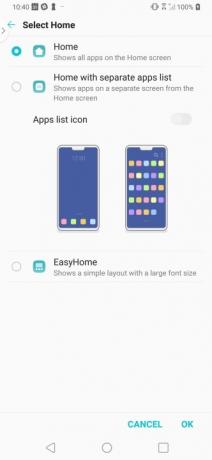
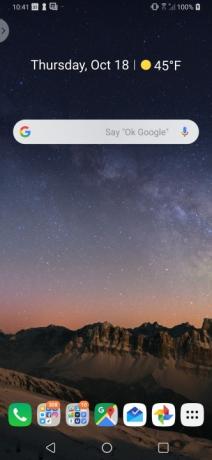
Jos et ole aloitusnäyttöäsi täyttävien sovellusten fani, on olemassa vaihtoehto usean sovelluksen kansiojärjestelmälle, jonka olet luultavasti luonut asioiden siivoamiseksi. LG V40 ThinQ: ssa voit helposti luoda sovelluslaatikon, joka on käytettävissä näytön alareunassa olevasta sovelluspalkista.
Voit määrittää App-laatikon napauttamalla Asetukset > Näyttö > Aloitusnäyttö > Valitse Koti. Valitse Kotiin erillisellä sovellusluettelolla -valintanappi ja kytke päälle Sovellusluettelon kuvake vaihtoehto ennen napauttamista Ok.
Kuinka luoda aikataulu sinisen valon suodattimelle
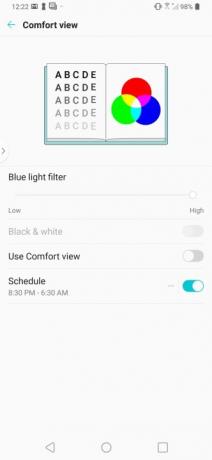
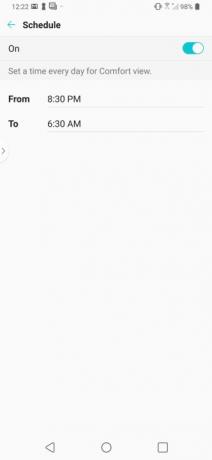
Jos haluat saada hyvät yöunet, sinun kannattaa todennäköisesti pitää LG V40 ThinQ poissa makuuhuoneesta. Mutta et todennäköisesti aio tehdä sitä, joten sinisen valon suodattimen ajoittaminen puhelimessasi saattaa olla seuraava paras vaihtoehto.
Sinisen valon suodattimen löytäminen LG V40 ThinQ: sta on hieman vaikeampaa kuin sen pitäisi olla, koska se on piilotettu asetuksissa ja sitä kutsutaan Comfort Viewiksi. Jos haluat määrittää sinisen valon suodattimen, siirry kohtaan Asetukset > Näyttö > Mukavuusnäkymä. Napauta Aikataulu ja anna ajat, jolloin haluat ajastaa suodattimen päälle tai pois päältä.
Kuinka ottaa elokuvakuvaa
Sen lisäksi, että eteläkorealainen älypuhelinvalmistaja sisällytti LG V40 ThinQ -kameraan joitain vakavia kameralaitteita, hän teki myös joitain vaikuttavia muutoksia kameraohjelmistoon. Yksi tällainen muutos on elokuvakuvaustilan lisääminen.
Elokuvakuva on pysäytyskuva, jossa on toistuvaa liikettä eristetyllä alueella. Parhaat elokuvakuvat ovat yleensä kuvia, joissa on sekä selkeää taustaa että etualan liikettä. Näet yllä esimerkin, jossa vilkas metroasema näyttää olevan täysin hiljainen junan saapuessa.
Ota elokuvakuva LG V40 ThinQ: lla avaamalla kamerasovellus ja napauttamalla tila jonka jälkeen Cine Shot. Tallenna 2 sekunnin video napauttamalla punaista laukaisinta. Kun kuva on otettu, maalaa sormella alue, jolla haluat nähdä liikettä. Jos valitset suuremman alueen kuin on tarpeen, voit tehdä säätöjä helposti napauttamalla pyyhekumikuvaketta. Kun olet tyytyväinen elokuvakuvaasi, napauta Tallentaa ja se näkyy GIF-muodossa kuvagalleriassasi.
Kuinka esikatsella kunkin objektiivin kuvia

Yksi LG V40 ThinQ: n suurimmista myyntivalteista on takana oleva kolmikamerajärjestelmä. Pääkameran lisäksi tarjolla on myös superlaajakulmaobjektiivi ja teleobjektiivi, joiden avulla saat parhaan kuvan.
Etkö ole varma, mikä objektiivi antaa sinulle parhaan kuvan? No, olet onnekas, koska LG loi tavan, jolla voit helposti esikatsella, miltä otoksesi näyttää kussakin objektiivissa. Napauta vain pitkään mitä tahansa linssikuvaketta (puuta) etsimen oikealla puolella, niin pieni esikatseluikkuna jokaiselle objektiiville tulee näkyviin. Kun olet päättänyt, mitä objektiivia haluat käyttää, napauta sitä ja paina laukaisinta saadaksesi täydellisen valokuvasi.
Jaetun näytön tilan käyttäminen
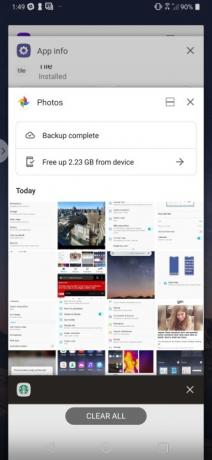
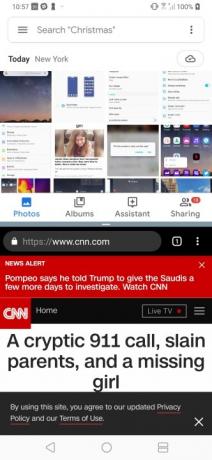
Haluta katsoa Hulu taustalla, kun lähetät sähköpostia? Kuten useimmat Android älypuhelimissa, voit helposti aktivoida jaetun näytön tilan LG V40 ThinQ -laitteessa.
Jos haluat käyttää jaetun näytön tilaa, avaa sovellukset, joita haluat käyttää, ja varmista, että ylimpänä oleva sovellus on aktiivinen näytössä. Paina pitkään Yleiskatsaus (neliö) -painiketta ja valitse haluamasi sovellus näytön alaosasta. Säädä jommankumman puolikkaan kokoa vetämällä koonmuutosliukusäädintä, joka sijaitsee kahden sovelluksen välissä.
Oletko valmis palaamaan yhteen sovellukseen? Vedä vain koon liukusäädin näytön ylä- tai alaosaan.
Kuinka käyttää Screen Pin
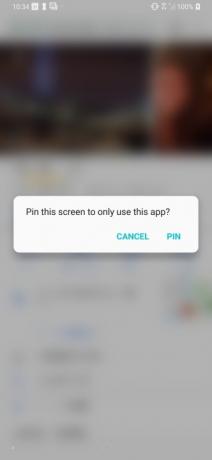
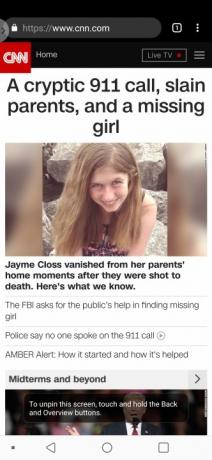
Jos olet joskus saanut lapsen vahingossa lähettämään viestin tai sähköpostin puhelimeesi, arvostat Screen Pin -merkkiä. Screen Pin -toiminnolla voit rajoittaa puhelintasi käyttävän henkilön yhteen sovellukseen.
Ota Screen Pin käyttöön avaamalla sovellus, jonka haluat kiinnittää. Napauta Yleiskatsaus (neliö) -painiketta navigointipalkissa. Valitse sovellus, jonka haluat kiinnittää. Napauta oikeaan alakulmaan ilmestyvää sinistä pinikonia. Kun näyttöön tulee ponnahdusikkuna, jossa sinua pyydetään vahvistamaan valintasi, valitse Pin.
Oletko valmis? Napauta vain Takaisin ja Yleiskatsaus painikkeita samanaikaisesti irrottaaksesi sovelluksen.
Toimittajien suositukset
- Parhaat Fallout Shelterin vinkit ja temput
- Parhaat Samsung Galaxy S9 -vinkit ja temput
- Fitbit Inspire HR-vinkkejä ja temppuja
- Yleisimmät LG G5 -ongelmat ja niiden korjaaminen
- Hallitse LG G8 ThinQ näillä kätevillä vinkeillä
Päivitä elämäntapasiDigital Trends auttaa lukijoita pysymään tekniikan nopeatempoisessa maailmassa uusimpien uutisten, hauskojen tuotearvostelujen, oivaltavien toimitusten ja ainutlaatuisten kurkistusten avulla.




